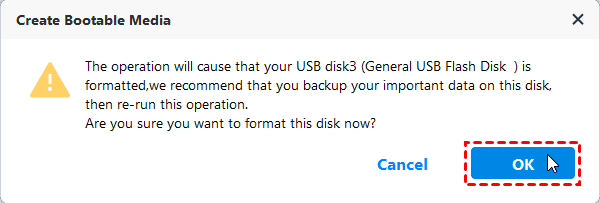Não é possível criar uma unidade de recuperação no Windows 10, 11 [Resolvido]
Encontre o erro incapaz de criar uma unidade de recuperação no Windows 10/11? Experimente as 3 soluções para reparar o Windows 10 não pode criar uma unidade de recuperação de forma rápida e fácil.
Por que não podemos criar uma unidade de recuperação no Windows 10/11?
Você pode ter encontrado essa condição em que o computador exibe "Não é possível criar uma unidade de recuperação neste PC. Alguns arquivos necessários estão faltando. Para solucionar problemas quando o PC não pode ser iniciado, use o disco de instalação ou a mídia do Windows" ou "Não é possível criar a unidade de recuperação. Um problema ocorreu durante a criação da unidade de recuperação" ao criar uma unidade de recuperação no Windows 10. Ou às vezes você pode encontrar a criação da unidade de recuperação travada na cópia do sistema.
Assim, você pode se perguntar se a função "Redefinir" do Windows 10 pode resolver esse problema. Não, a função de redefinição apenas restaura o sistema para as configurações de fábrica e os aplicativos e arquivos não existirão mais após a redefinição.
No momento, você deve querer descobrir por que está enfrentando esse problema. Existem algumas razões para a criação da unidade de recuperação ficar travada:
Sua unidade USB não está formatada, com defeito ou menor que 4 GB.
O Ambiente de Recuperação do Windows (Windows RE) está desabilitado no seu sistema.
Seus arquivos de sistema estão corrompidos.
Como corrigir o problema de não conseguir criar uma unidade de recuperação no Windows 10/11? Abaixo estão as soluções:
Método 1. Verifique a Unidade USB Para Corrigir a Incapacidade do Windows 10/11 de Criar uma Unidade de Recuperação
Sua unidade USB deve ser formatada antes de criar uma unidade de recuperação. Caso contrário, você pode receber a mensagem informando que sua unidade USB não pode ser formatada ao criar uma unidade de recuperação, e então você não conseguirá criar uma unidade de recuperação no Windows 10.
Além disso, verifique se a capacidade da unidade USB é maior que 4 GB. Pois o tamanho do arquivo ISO ou GHO criado pelo Windows 10 é de cerca de 4 GB, confirme isso.
Tente outra unidade flash USB se necessário.
Em seguida, você precisa do Criador de Mídia de Recuperação para corrigir a incapacidade de criar uma unidade de recuperação no Windows 10. Essas etapas também se aplicam ao Windows 11.
- Digite "Criar Unidade de Recuperação" na caixa de pesquisa do Windows 10 e selecione "Criar uma Unidade de Recuperação" na lista para acessar o "Criador de Mídia de Recuperação".
- No próxima janela, certifique-se de que você selecionou a opção "Fazer backup dos arquivos do sistema na unidade de recuperação", clique em "Avançar".
Observação: O backup dos arquivos do sistema na unidade de recuperação oferece a oportunidade de reinstalar o Windows 10/11 quando você não pode solucionar problemas do seu computador com outras ferramentas de recuperação, como Restauração do Sistema, Reparo de Inicialização, Prompt de Comando, etc.
- Em seguida, selecione uma unidade USB para criar. Sua unidade de recuperação será criada com sucesso.
Maneira 2. Ativar o Windows RE Antes de Criar uma Unidade de Recuperação no Windows 10/11
O Windows RE está desabilitado no seu sistema, o que é o problema raiz para a impossibilidade de criar uma unidade de recuperação no Windows 10/11. Como corrigir?
- Digite "CMD" na caixa de pesquisa do Windows 10 para abrir o "Prompt de Comando".
- Digite o comando "reagentc /info" e localize o Local da Imagem de Recuperação. O Local da Imagem de Recuperação exibirá a localização do Windows RE, que significa habilitado, caso contrário, desabilitado.
Após essas operações, esse problema deve ser corrigido; você pode tentar criar a unidade de recuperação novamente no Windows 10/11. Se não funcionar, talvez você possa tentar o próximo método.
Maneira 3. Criar Mídia Inicializável para Corrigir a Incapacidade de Criar uma Unidade de Recuperação no Windows 10/11
,os métodos acima foram traduzidos.Translated the above content into Portuguese.Quando você estiver com dificuldades para criar um drive de recuperação no Windows 10/11, você pode usar o criador gratuito de drive de recuperação - AOMEI Backupper Standard para criar um drive de recuperação. Ele é uma ferramenta confiável e altamente recomendada por milhões de usuários devido à sua interface intuitiva.
- Com o recurso Criar Mídia Inicializável, você pode criar um drive de recuperação em um CD, DVD ou pen drive USB.
- Ele oferece backup do sistema, backup do disco, backup da partição e backup de arquivo. Você pode restaurar as imagens de backup sempre que necessário.
- Você também pode clonar o HDD para SSD ou clonar o SSD para um SSD maior com o recurso Clonar Disco.
Se você decidir fazer upgrade para edições superiores, você pode criar o Ambiente de Recuperação do AOMEI Backupper para ajudá-lo a executar facilmente restauração de backup do sistema ou outras operações de backup/restauração quando o sistema travar.
Passos para criar um drive de recuperação no Windows 10/11
Aqui vamos criar um drive de recuperação do Windows PE como exemplo, segue os detalhes:
Passo 1. Baixe o criador gratuito de drive de recuperação - AOMEI Backupper Standard e execute-o.
Passo 2. Selecione Ferramentas > Criar Mídia Inicializável em seguida.
Passo 3. Na próxima janela que surgir, selecione Windows PE - Criar disco inicializável baseado no Windows PE. E clique em Avançar>> para continuar.
Passo 4. Selecione Dispositivo de inicialização USB, em seguida, clique em Avançar >> para começar a criar uma unidade de recuperação no Windows 10. Em seguida, uma janela pop-up solicitará que você formate a unidade USB, clique em Sim para iniciar e o problema de não conseguir criar uma unidade de recuperação no Windows 10 será resolvido.
★ Nota:
✿ Por favor, faça backup dos arquivos em sua unidade flash USB, pois a unidade USB deve ser formatada durante o processo de criação da unidade de recuperação.
✿ Você também pode selecionar "Gravar em CD/DVD", "Exportar arquivo ISO" conforme sua necessidade.
Depois de criar a unidade de recuperação no Windows 10/11, você pode inicializar seu computador a partir da unidade de recuperação USB configurando a ordem de inicialização na BIOS. Em seguida, você poderá restaurar o Windows 10/11 para a normalidade e o problema será resolvido.
Resumo
Se o Windows não puder criar uma unidade de recuperação no Windows 10/11, como não é possível criar uma unidade de recuperação, não podemos criar uma unidade de recuperação neste PC ou ocorreu um problema durante a criação da unidade de recuperação, não se preocupe e tente as soluções acima para corrigir facilmente o problema de não conseguir criar uma unidade de recuperação.
Se você deseja proteger computadores ilimitados dentro da sua empresa, você pode escolher o AOMEI Backupper Technician Plus. Com a ferramenta AOMEI Image Deploy incorporada, você também tem permissão para implantar o Windows 10 em vários computadores simultaneamente.